Como corrigir fórmulas do Excel que não são exibidas corretamente
O Microsoft Excel é uma ferramenta poderosa para criar folhas de cálculo e analisar grandes quantidades de dados. No entanto, há alturas em que o programa pode ser complicado de utilizar e, quando algo corre mal na sua folha, pode ser difícil descobrir onde está o problema e como resolvê-lo.
De facto, é importante garantir que todas as informações relevantes foram introduzidas com precisão nas células de um livro de trabalho do Excel, bem como confirmar que quaisquer formulações matemáticas aplicáveis foram executadas sem erros. Além disso, é crucial evitar alterações não intencionais ou o reposicionamento de elementos de dados, o que pode resultar em discrepâncias ou anomalias de visualização na interface da folha de cálculo. Nos casos em que tais irregularidades persistam, apesar dos esforços de revisão e correção, podem ser implementadas várias medidas de resolução de problemas para identificar e retificar as causas potenciais destas anomalias.
Referências de fórmulas impróprias ou incorrectas
Durante a manipulação de dados numa folha de cálculo, é possível que determinados cálculos de fórmulas não produzam os resultados desejados e, em vez do resultado esperado, apresentem uma mensagem de erro “#REF!
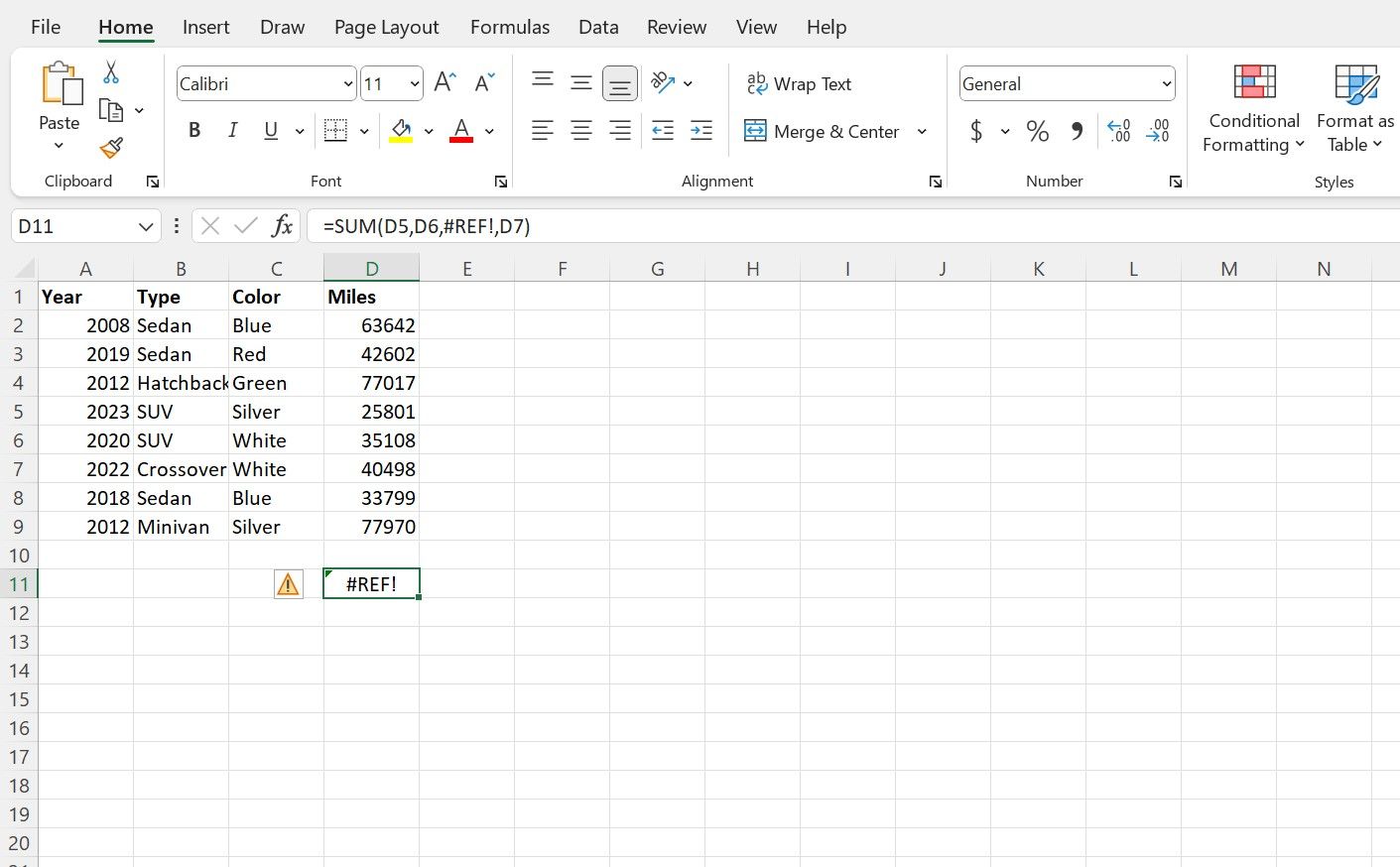
O erro #REF! pode ocorrer em dois cenários específicos. Em primeiro lugar, se for feita alguma modificação na célula, linha ou coluna que altere a sua referência, resultando numa localização inalcançável para a referência da célula, tal como era conhecida anteriormente. Este tipo de erro #REF! é bastante comum, particularmente quando se referenciam células individuais diretamente após alteração.
Se aparecer uma mensagem de erro imediatamente após a modificação ou deslocação de uma célula, pode clicar em “Anular” (ou utilizar o atalho de teclado “Ctrl \+ Z”) para inverter o curso e identificar a alteração que desencadeou o problema. Por outro lado, se o descuido tiver durado muito tempo no seu livro de trabalho, será necessário alterar a fórmula e retificar as designações das células presentes nos parâmetros da função.
A segunda ocorrência predominante envolve um erro “#REF!” que surge quando uma operação de pesquisa, como VLOOKUP, XLOOKUP ou INDEX, tenta recuperar dados de um local para além do âmbito designado de células sob investigação pela fórmula de pesquisa. A título de ilustração, suponha que alguém orienta a sua função INDEX para localizar informações na décima coluna; no entanto, a matriz examinada abrange apenas oito colunas. Neste caso, isto resultará num erro “#REF!”.
Para evitar a ocorrência do erro #REF!, é imperativo que os dados que estão a ser procurados estejam dentro dos limites especificados na função. Isto pode ser conseguido restringindo o parâmetro de pesquisa ou expandindo o domínio de investigação para abranger a informação desejada.
Nomes incorrectos de funções ou intervalos
Outro problema prevalecente que pode surgir quando se utiliza o Microsoft Excel é a introdução de uma fórmula ou função, apenas para ser recebida com a mensagem de erro #NOME?
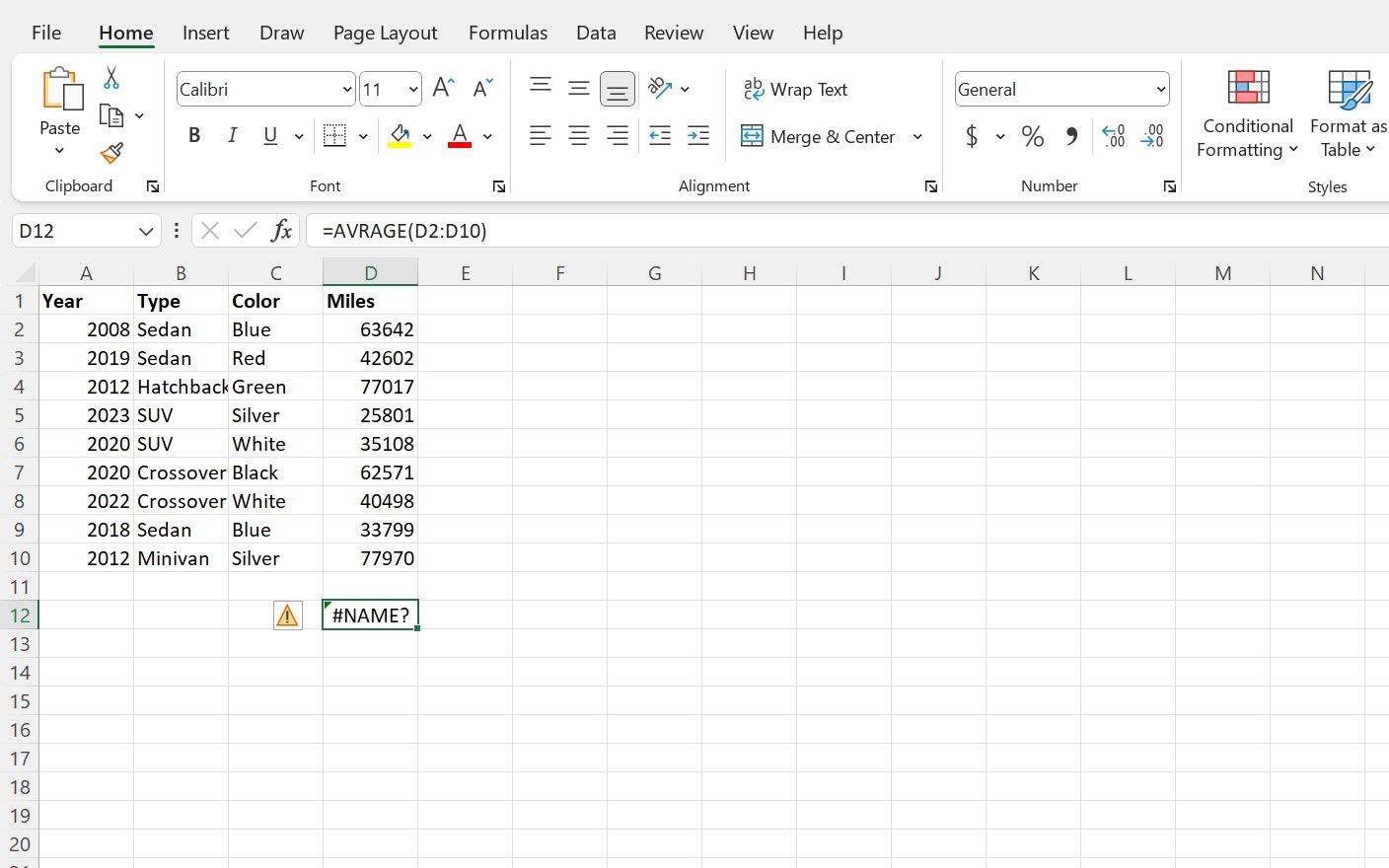
O erro “#NOME?” surge sempre que é cometido um erro na sintaxe da fórmula, obstruindo assim as capacidades de cálculo do Microsoft Excel.
Normalmente, este problema surge devido a uma entrada incorrecta do nome de uma função, tal como escrever incorretamente “XLOKUP” em vez de “XLOOKUP”. Além disso, pode ocorrer ao utilizar separadores de sintaxe como dois pontos, vírgulas ou aspas, ou ao usar intervalos nomeados em fórmulas do Excel.
Um pequeno erro de cálculo pode ser facilmente evitado confirmando que a fórmula foi introduzida corretamente com a ortografia e pontuação adequadas.
Se encontrar frequentemente erros #NAME? ao trabalhar com fórmulas do Excel, uma solução é utilizar a funcionalidade Inserir Função localizada no separador Fórmulas. Esta funcionalidade fornece acesso à janela Assistente de Fórmulas para cada função respectiva, permitindo aos utilizadores definir argumentos e especificar referências de intervalos sem terem de se preocupar demasiado com as complexidades da sintaxe da função.
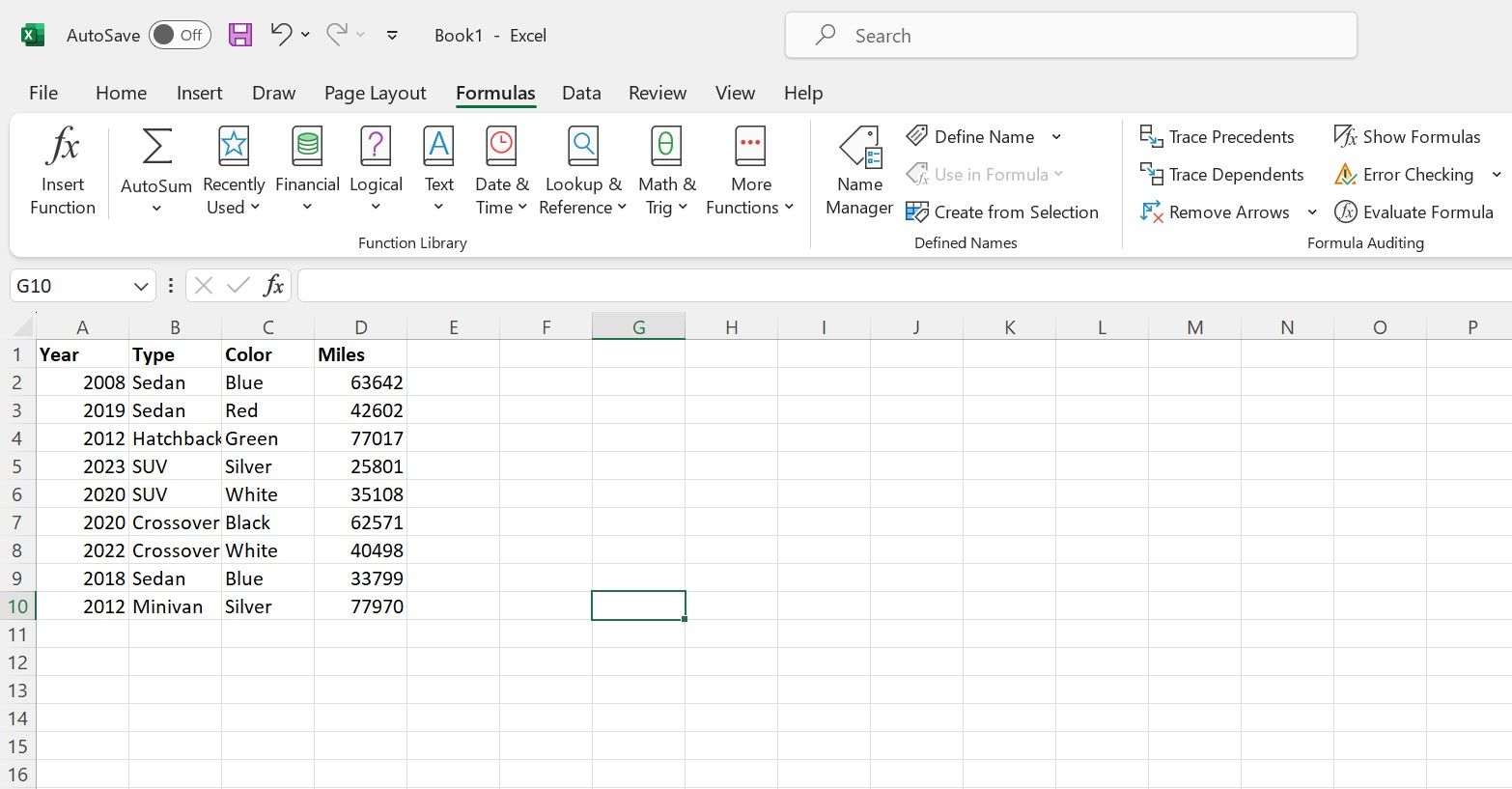
Estilos e formatação que não são transferidos
Ao utilizar folhas de cálculo do Microsoft Excel, pode haver casos em que a aparência dos dados se torna inconsistente ao empregar certas funções, como fórmulas de matriz.
Ao utilizar fórmulas ou referências de células para transferir dados de uma célula para outra, é importante notar que apenas a informação é transferida, sem quaisquer detalhes de formatação, como estilos de letra, esquemas de cores ou desenhos de fundo. Consequentemente, para aplicar essas melhorias visuais às células recém-populadas, elas devem ser reaplicadas manualmente.
Erros de matriz ou de estouro
Certas fórmulas no Microsoft Excel, incluindo fórmulas de matriz, necessitam de uma certa quantidade de espaço disponível para terem um desempenho ótimo. Quando este pré-requisito não é cumprido e a fórmula não encontra espaço suficiente devido à interferência de dados adicionais ou ao facto de atingir o limite da folha de cálculo, surge um erro #SPILL! Este erro significa que a área designada para a fórmula transbordar para células contíguas dentro da folha de cálculo está em falta.

No caso de se deparar com um evento infeliz conhecido como erro “#SPILL!”, seria prudente começar por eliminar quaisquer obstáculos óbvios que possam impedir o progresso da equação. No entanto, se esta solução não conseguir retificar a situação e não existir uma fonte aparente do problema, existem medidas alternativas de resolução de problemas que podem ser executadas prontamente.
Mensagens de erro como #SPILL podem ocorrer quando se fundem células com uma fórmula incorrecta, quando se constroem fórmulas incorretamente ou quando se utilizam fórmulas que produzem mais resultados do que é possível para a memória disponível do sistema. Estes problemas podem resultar em erros como #SPILL no Microsoft Excel.
Erros de digitação
Ocasionalmente, o desalinhamento de informações no Microsoft Excel pode resultar de um erro básico muitas vezes desconsiderado - o erro tipográfico dentro da fórmula. Este infeliz descuido pode causar uma agitação considerável; no entanto, é aconselhável dedicar algum tempo a verificar se não existem erros deste tipo na fórmula.
Assegure-se de que todos os parâmetros necessários foram fornecidos, uma vez que isto se torna cada vez mais crucial quando se lida com múltiplos critérios que têm de funcionar em uníssono, como nos casos em que
Ao criar instruções complexas que envolvem várias funções ou expressões aninhadas, é crucial assegurar que os delimitadores apropriados, como parênteses, vírgulas e aspas, são utilizados corretamente e devidamente fechados. Isto evitará quaisquer argumentos não anexados ou componentes desalinhados dentro da estrutura hierárquica da fórmula.
Para se certificar de que está a introduzir e a utilizar a fórmula corretamente, pode ler a sintaxe da função na barra de fórmulas, utilizar o Assistente de Fórmulas ou consultar os guias de ajuda de funções do Excel da Microsoft .
Resolva rapidamente os seus problemas com o Excel
Ocasionalmente, erros insignificantes podem provocar grande irritação, especialmente quando se tenta supervisionar funções, fórmulas e cálculos complexos no Microsoft Excel. No entanto, ao adquirir técnicas fundamentais de resolução de problemas e ao manter a sua presença no seu conhecimento, os indivíduos ficam mais bem equipados para reagir eficazmente quando surgem complicações imprevistas e podem potencialmente evitar dificuldades antes que estas ocorram.
Ter a capacidade de resolver prontamente quaisquer problemas que possam surgir é crucial para manter a eficiência e concluir as tarefas com sucesso.